Установка RSAT в Windows 10
RSAT или Remote Server Administration Tools — набор программ и инструментов для удаленного управления серверами на базе ОС Windows Servers и Active Directory. Порядок его установки незначительно меняется в зависимости от номера сборки Windows 10.
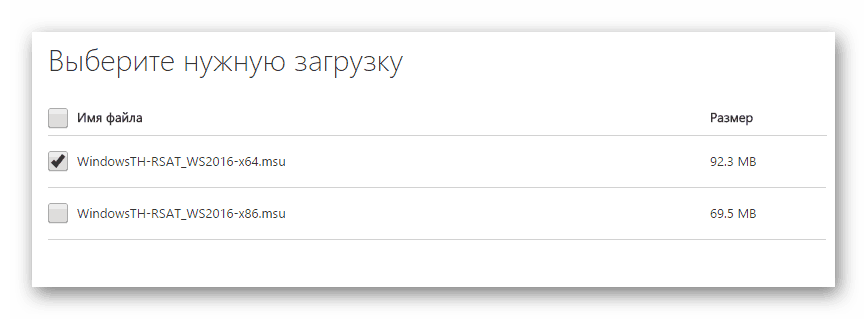 Главное – скачать подходящий набор инструментов.
Главное – скачать подходящий набор инструментов.
После скачивания запускаем файл, соглашаемся с установкой пакета обновлений, принимаем условия лицензии и дожидаемся завершения инсталляции. Ничего настраивать не нужно.
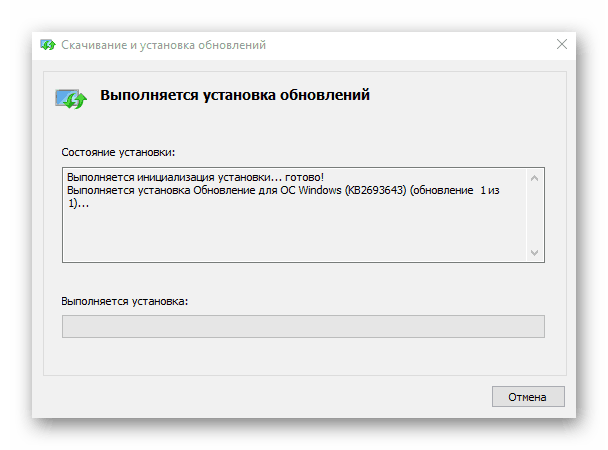
Проверка технического соответствия
Для установки RSAT требуется соблюдение двух условий:- Windows 10 имеет редакцию выше Home — например, Pro или Enterprise.
- Компьютер работает не на базе ARM-процессора.
Установка на Windows 10 1809 (17763)
Начиная с версии 10 1809 (17763), пакет RSAT встроен в образ системы. Поэтому его не нужно скачивать отдельно с сайта Microsoft. Достаточно зайти в список компонентов Windows 10 и активировать нужные утилиты:- Открываем «Параметры Windows 10».
- Переходим в раздел «Приложения».
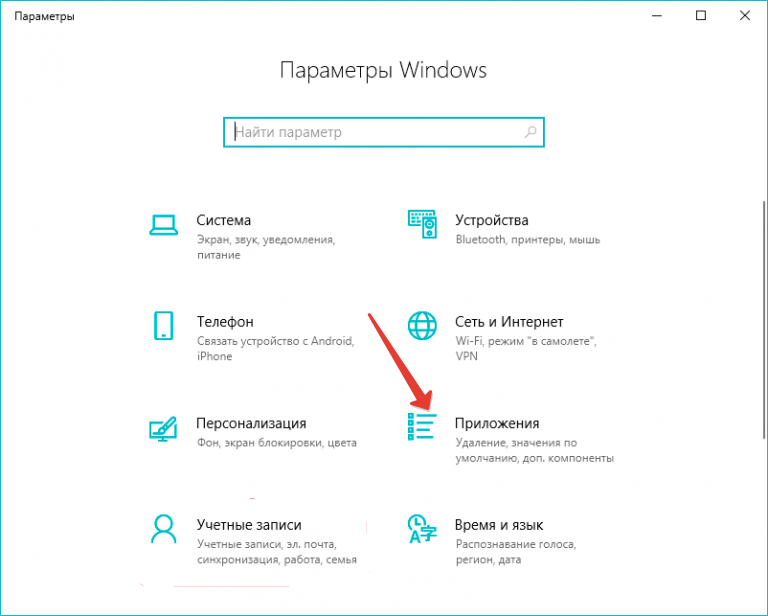 Управление встроенными компонентами выполняется через раздел «Приложения».
Управление встроенными компонентами выполняется через раздел «Приложения». - Кликаем по пункту «Дополнительные возможности».
- Выбираем опцию «Добавить компонент».
- Отмечаем нужные инструменты из набора RSAT.
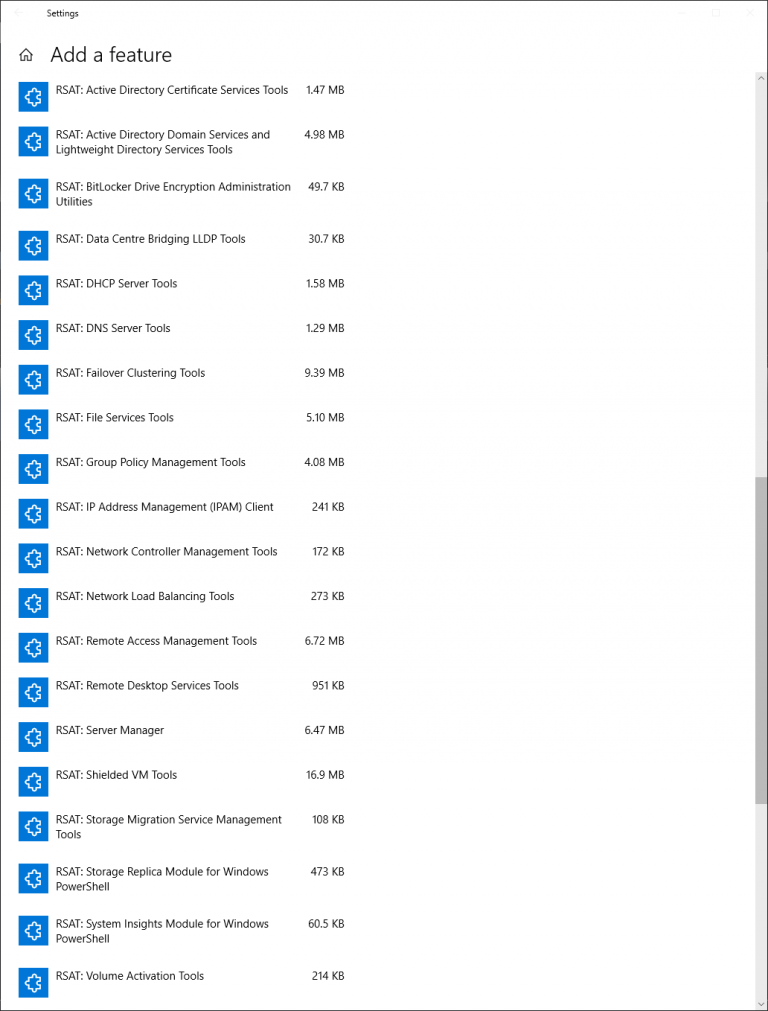 Компоненты RSAT установлены по умолчанию, нужно лишь их активировать.
Компоненты RSAT установлены по умолчанию, нужно лишь их активировать.
- Кликаем правой кнопкой по меню «Пуск».
- Выбираем запуск консоли PowerShell с правами администратора.
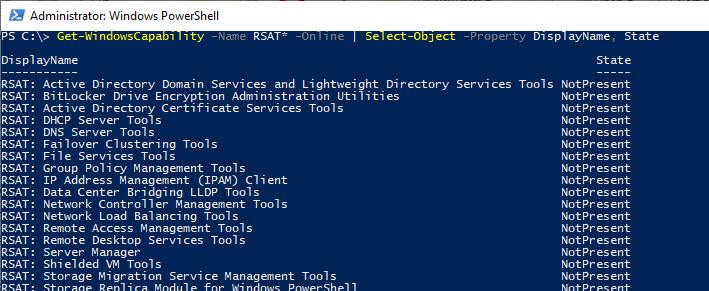
- PowerShell постепенно заменяет командную строку.
- Проверяем, установлены ли компоненты: Get-WindowsCapability -Name RSAT* -Online | Select-Object -Property DisplayName, State.
- Если они имеют статус NotPresent, то выполняем установку всех инструментов командой Get-WindowsCapability -Name RSAT* -Online | Add-WindowsCapability –Online.
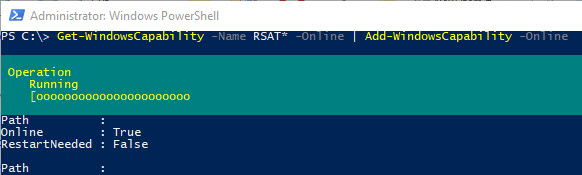
- Установим сразу все доступные компоненты.
Установка в предыдущих сборках Windows 10
Если обновление до версии Windows 10 1809 (17763) не установлено, то сначала придётся скачать набор RSAT с сайта Microsoft. При загрузке обращаем внимание на номер сборки и архитектуру — x64 или x86.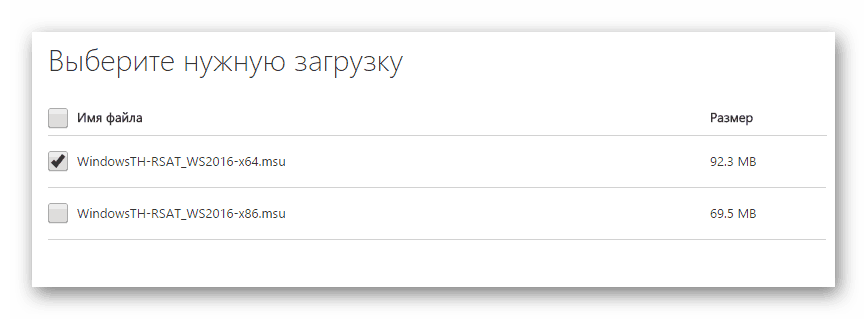 Главное – скачать подходящий набор инструментов.
Главное – скачать подходящий набор инструментов.После скачивания запускаем файл, соглашаемся с установкой пакета обновлений, принимаем условия лицензии и дожидаемся завершения инсталляции. Ничего настраивать не нужно.
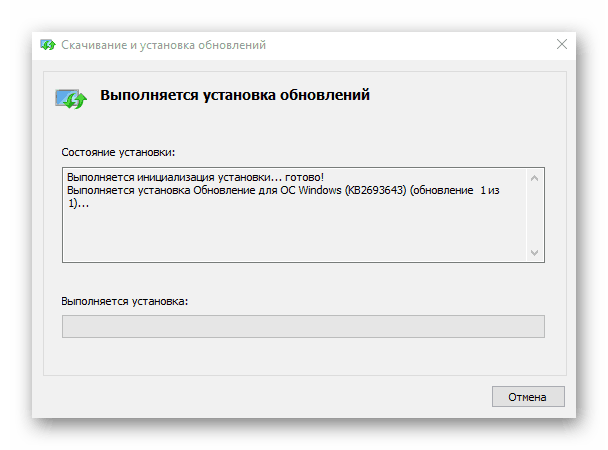
Установка максимально простая, соглашаемся со всеми условиями.
Обычно установленные компоненты сразу отображаются в «Панели управления» в разделе «Администрирование». Если этого не произошло, то выполняем следующие действия:
Обычно установленные компоненты сразу отображаются в «Панели управления» в разделе «Администрирование». Если этого не произошло, то выполняем следующие действия:
- Открываем «Панель управления».
- Переходим в раздел «Программы и компоненты».
- Кликаем по ссылке «Включение и выключение компонентов Windows».
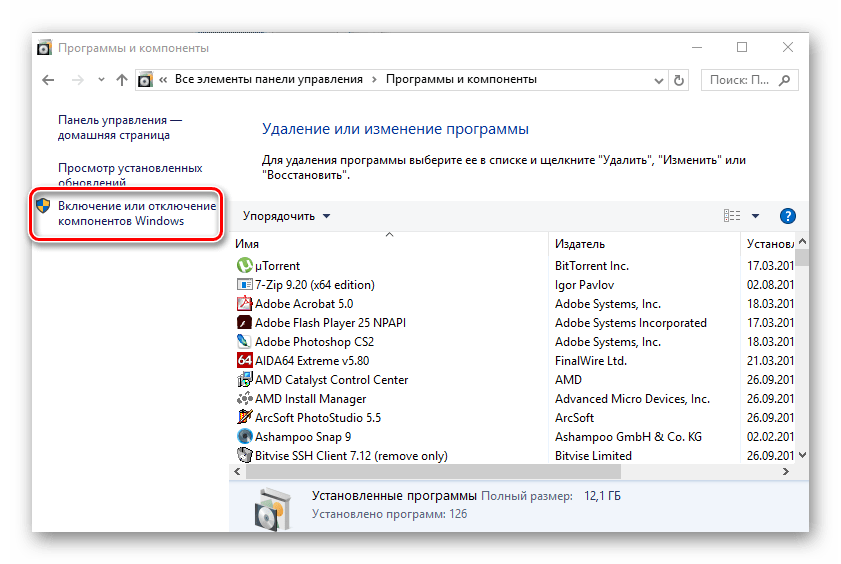 Включим установленные компоненты вручную.
Включим установленные компоненты вручную. - Находим папку Remote Server Administration Tools и отмечаем все нужные нам опции.
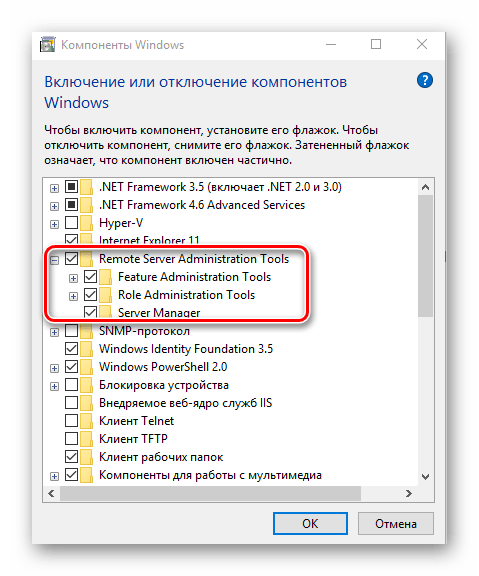
- Активируем компоненты RSAT, чтобы они отображались в «Панели управления».
Источник: httрs://tehnichка.рrо/install-rsat-windows-10/
Другие статьи

Исправляем ошибку установки обновлений Windows 10
Windows 10 — это уже не самая новая операционная система от Microsoft, но иногда пользователи

Сброс сетевых настроек Windows - командная строка
Сетевые проблемы могут быть очень раздражающими и влиять на нашу работу и повседневную жизнь. В




